כיצד להעביר הודעות דוא"ל מ- Horde ל- Gmail?
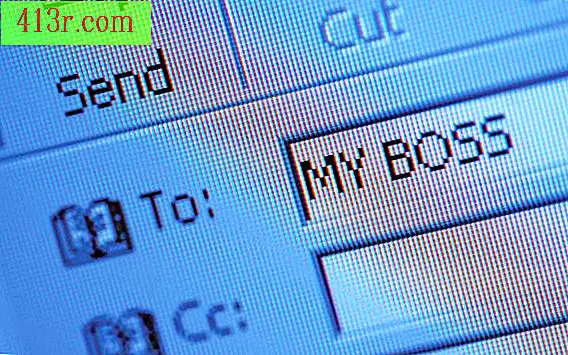
כיצד להעביר דואר מ- Horde ל- Gmail
שלב 1
היכנס לחשבון Gmail שלך מ- gmail.com.
שלב 2
לחץ על הסמל כלים בפינה השמאלית העליונה של מסך Gmail, לצד כתובת Gmail שלך ובחר באפשרות 'הגדרות דוא"ל'.
שלב 3
לחץ על הכרטיסייה "חשבונות".
שלב 4
לחץ על "הוסף חשבון דוא"ל של משתמש" בקטע "קבל דואר מחשבונות אחרים". יופיע חלון חדש.
שלב 5
הקלד את שם חשבון Horde שלך בתיבה "Name:", ואת כתובת הדואר האלקטרוני של חשבון Horde שלך בתיבה "כתובת דוא"ל". לחץ על "השלב הבא".
שלב 6
הקלד את שם המשתמש של חשבון Horde שלך בתיבה "שם משתמש", את סיסמת החשבון שלך בכרטיסייה "סיסמה", ואת שם שרת ה- POP של חשבון Horde שלך בתיבה "שרת POP". בחר את מספר היציאה של שרת ה- POP מהתפריט הנפתח. ניתן לקבל את שם שרת ה- POP ואת מספר היציאה מספק האינטרנט שלך.
שלב 7
בדוק את "השאר עותק של כל הודעה שאוחזרה בשרת" אם ברצונך לשמור את הדואר המקורי בשרת POP. סמן את האפשרות "השתמש תמיד בחיבור מאובטח (SSL) בעת אחזור הודעת אימייל" אם שרת ה- POP שלך פועל עם אפשרות SSL (שכבת Socket Secure). סמן את התיבה "תווית הודעות נכנסות" ככתובת הדואר האלקטרוני שלך אם ברצונך להבדיל את הדוא"ל שלך מהמייל של Google. סמן את התיבה "הודעות נכנסות לארכיון" אם אינך מעוניין שהודעת הדואר האלקטרוני שלך תופיע בתיבת הדואר הנכנס שלך, אך אם ברצונך לאחסן אותם בארכיון.
שלב 8
לחץ על "הוסף חשבון". אם כבר הזנת את שם המשתמש, הסיסמה ושם שרת ה- POP שלך כהלכה, ייבאת או העברת את הדואר שלך מ- Horde ל- Gmail כראוי. אם יש לך דואר לתיבת הדואר הנכנס שלך בשלב זה, בקרוב תמצא אותו בחשבון Gmail שלך, על סמך ההגדרות בשלב 7.







